6.3 - Organizar actividades en grupos e subgrupos
En Moodle é posible configurar os elementos ou ítems que engadamos nun curso de xeito que os vexan algúns participantes mentres que outros non os ven. Por exemplo, no Modelo de cursos Platega inclúense, xa de serie, no módulo 0 Presentacións... 10 foros xa configurados para traballar colaborativamente en Subgrupos de 5 persoas, ou sexa o total dos 50 participantes que adoitan ter os cursos Platega.
Vexamos como se fixo.
1) Creamos os grupos, chamados Subgrupo 01, Subgrupo 02,... etc. Cada curso Platega pode ter moitos grupos, normalmente ten 1 grupo para cada 50 participantes (Grupo A, Grupo B...), pero podemos crear outros grupos con algúns deses 50 participantes, aos que estamos a chamar subgrupos. Creamos un grupo de escolla para que as persoas participantes poidan adherirse elas mesmas a un deles.
2) Creamos 1 foro configurado para que sexa accesible unicamente a un subgrupo
3) Duplicamos o foro ata ter tantos foros como grupos, chamados Foro do Subgrupo 01, Foro do Subgrupo 02, etc....
4) Configuramos cada foro para sexa accesible ao seu subgrupo
6) Cando se quera organizar os grupos de traballo, pediráselle aos participantes que elixan un subgrupo e automaticamente quedará todo listo para traballar: subgrupos de 5 persoas que dispoñen do seu propio foro ao que acceden unicamente eles e a titoría, e continuán pertencendo ao grupo global que tiñan asignado.
Isto que ilustramos con Foros pode aplicarse punto por punto a calquera outro recurso ou actividade de Moodle: tarefa, etiqueta, ligazón a url, páxina, libro, ficheiro etc... Deste xeito podemos, por exemplo, mesmo incorporar un recurso ou actividade á que unicamente acceda un participante (creamos un subgrupo con ese participante e configuramos o recurso ou actividade para que sexa unicamente accesible ou visible a ese subgrupo).
Vexamos como se configuraron os 8 foros do Modelo de cursos Platega para traballo colaborativo, paso a paso:
1. Crea e configura a Actividade / Recurso (neste exemplo un Foro) como se fai habitualmente. Formulario de configuración do foro.
Formulario de configuración do foro
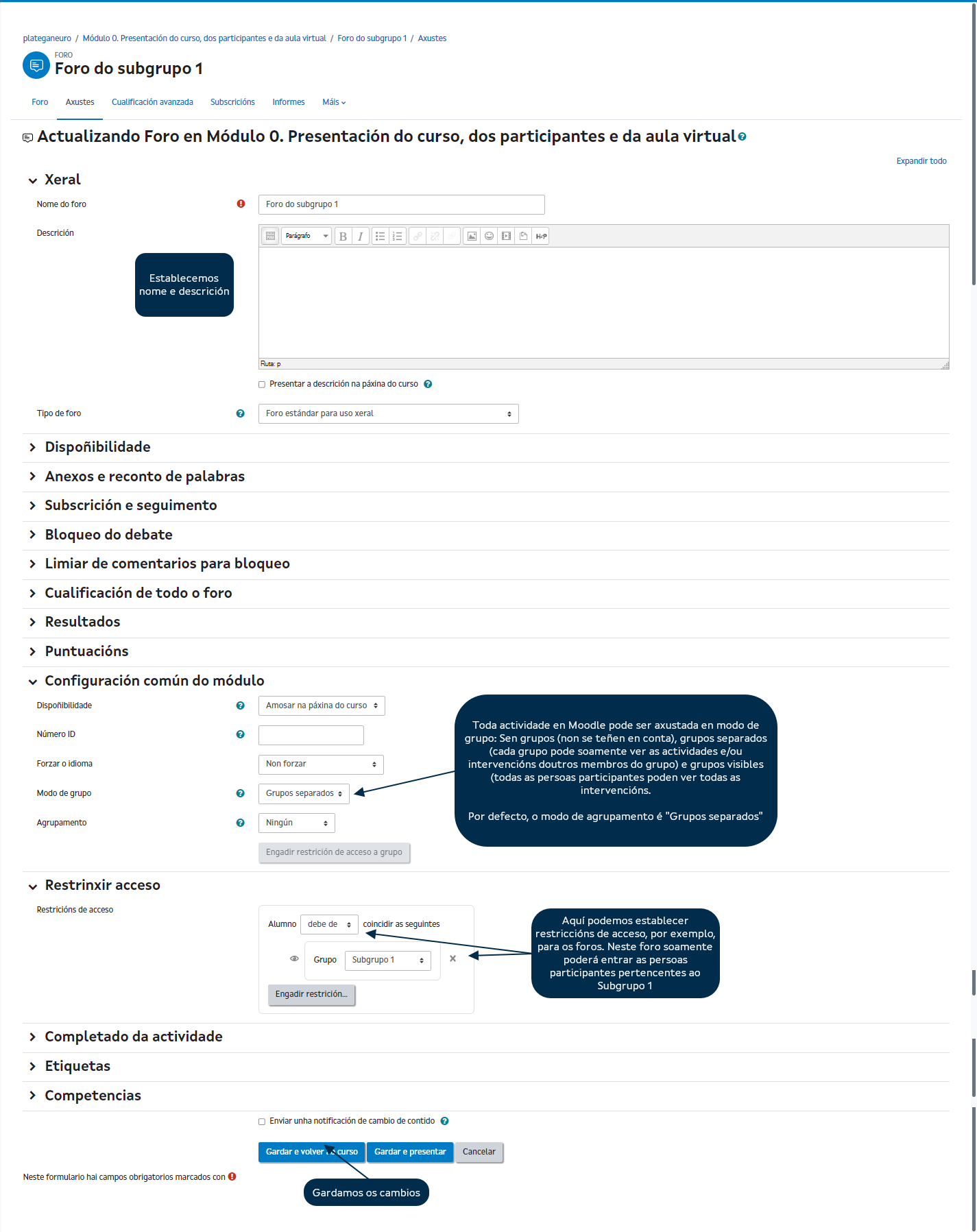
2. Duplica a Actividade / Recurso as veces que sexa necesario e repite os pasos anteriores con cada copia do recurso / actividade. Lembra editar cada actividade para axustar o nome e as restriccións.
Duplicando a actividade

Licenciado baixo a Licenza Creative Commons Recoñecemento Non-comercial Compartir igual 4.0